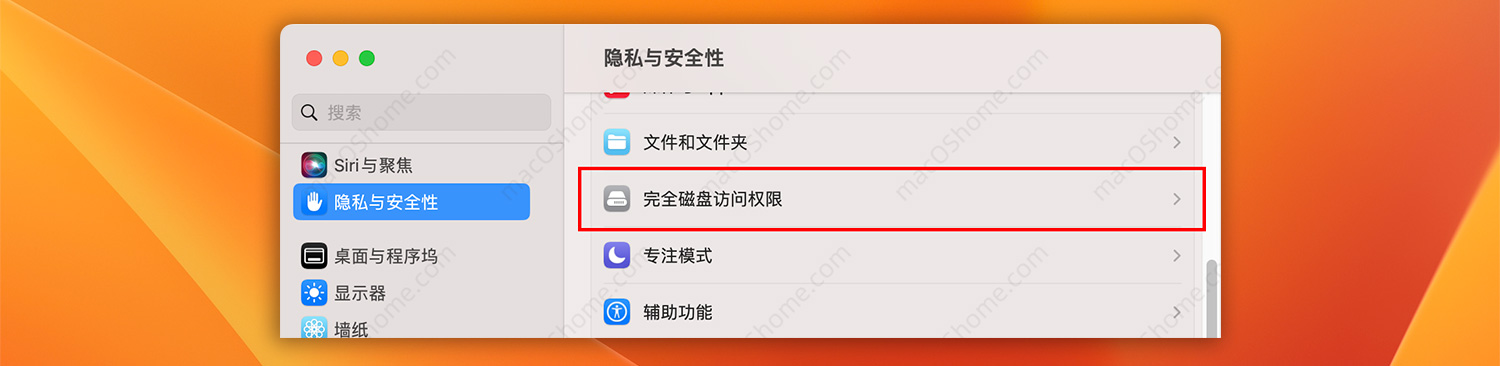
然后点击“+”按钮;
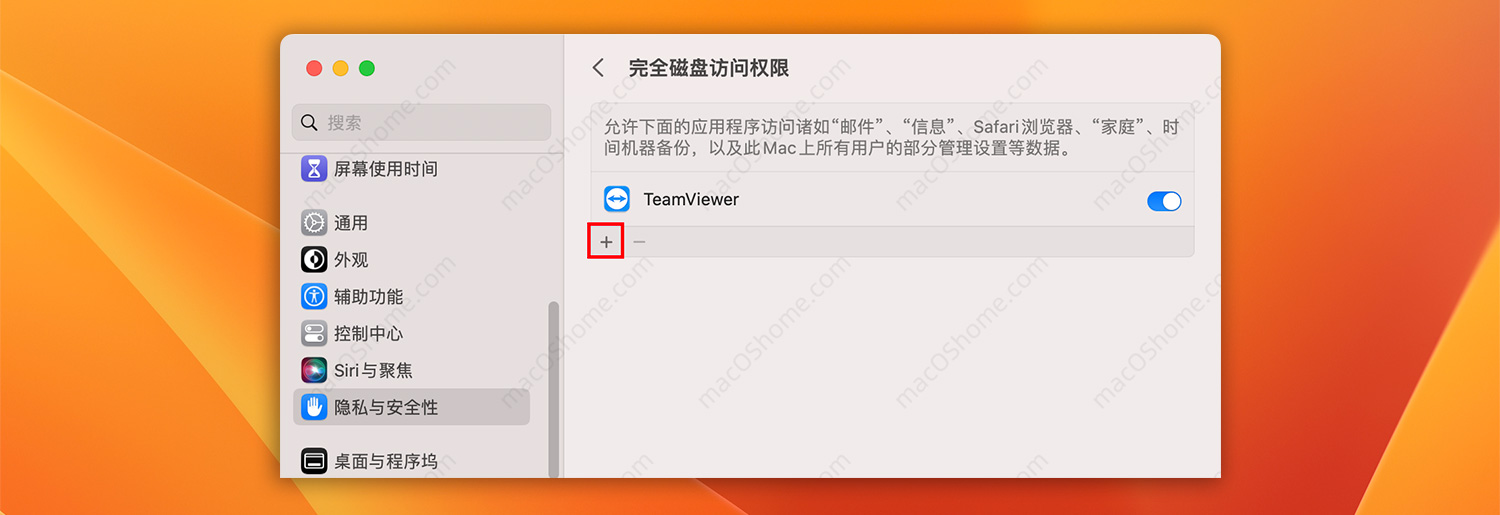
2.弹出的菜单找到终端,然后点击“打开”;终端默认是放在“应用程序” -> “实用工具”里面。
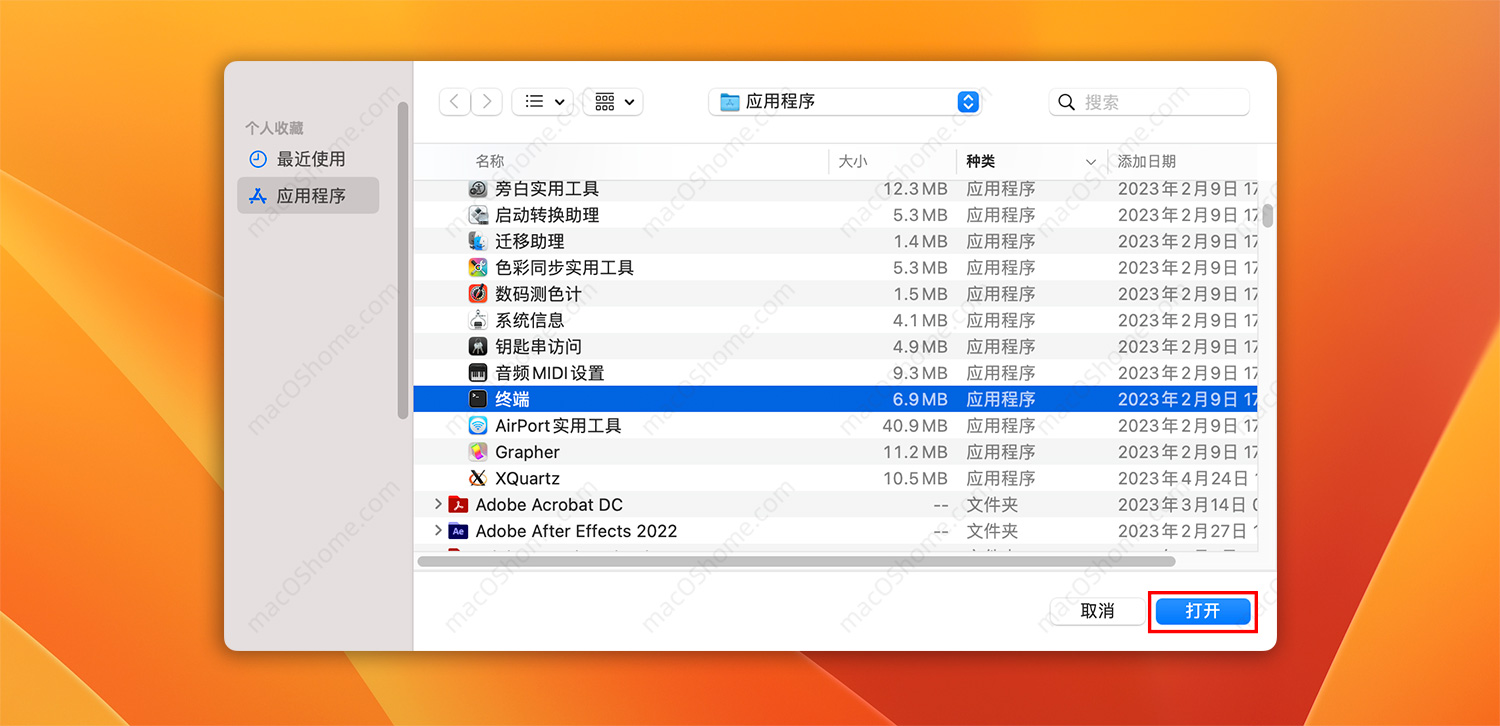
3.如弹出下面的菜单,直接点击“退出并重新打开”;

4.如下图所示终端的完全磁盘访问权限已经开好了。
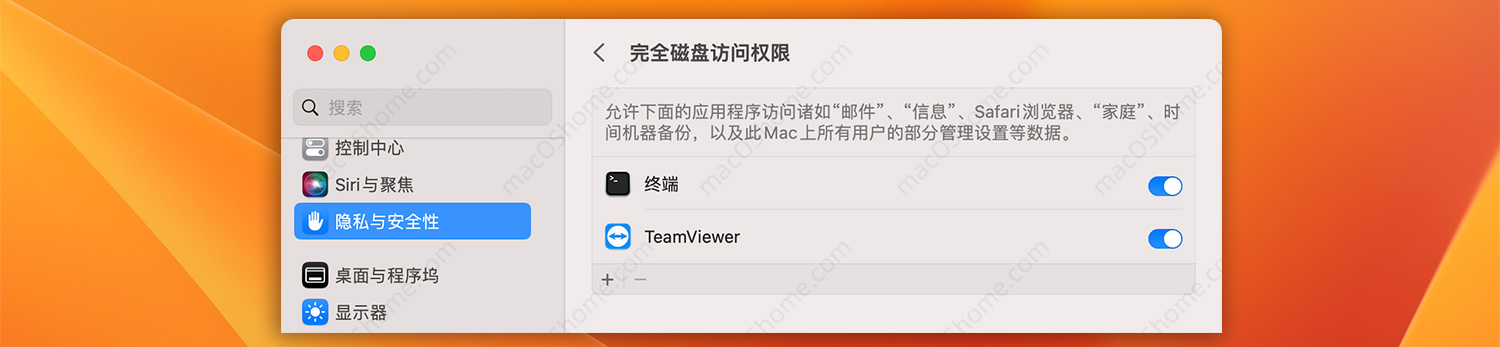
如果是macOS Venture 以上的系统继续下一步操作!
5.系统是前往“系统偏好设置” -> “隐私与安全性” -> “APP管理”;
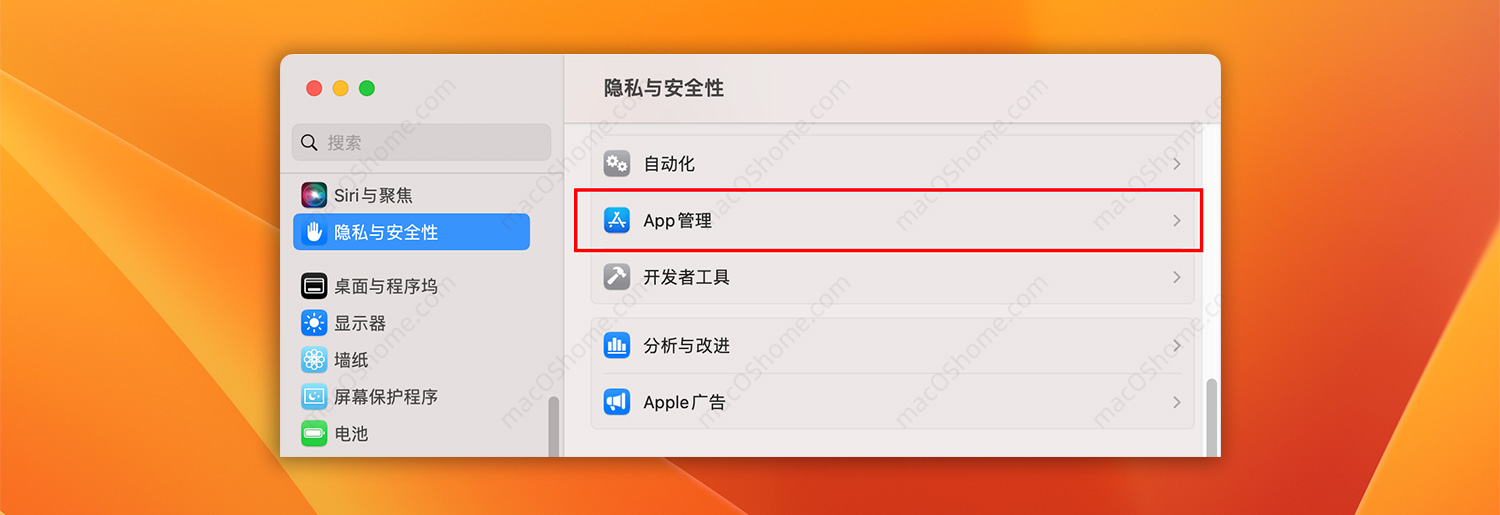
然后点击“+”按钮;
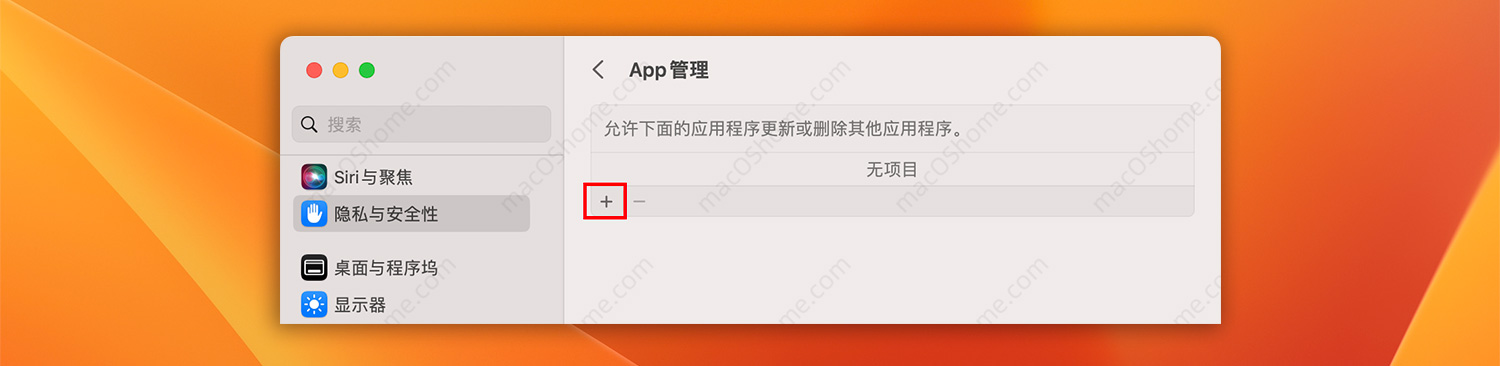
6.弹出的菜单找到终端,然后点击“打开”;终端默认是放在“应用程序” -> “实用工具”里面。
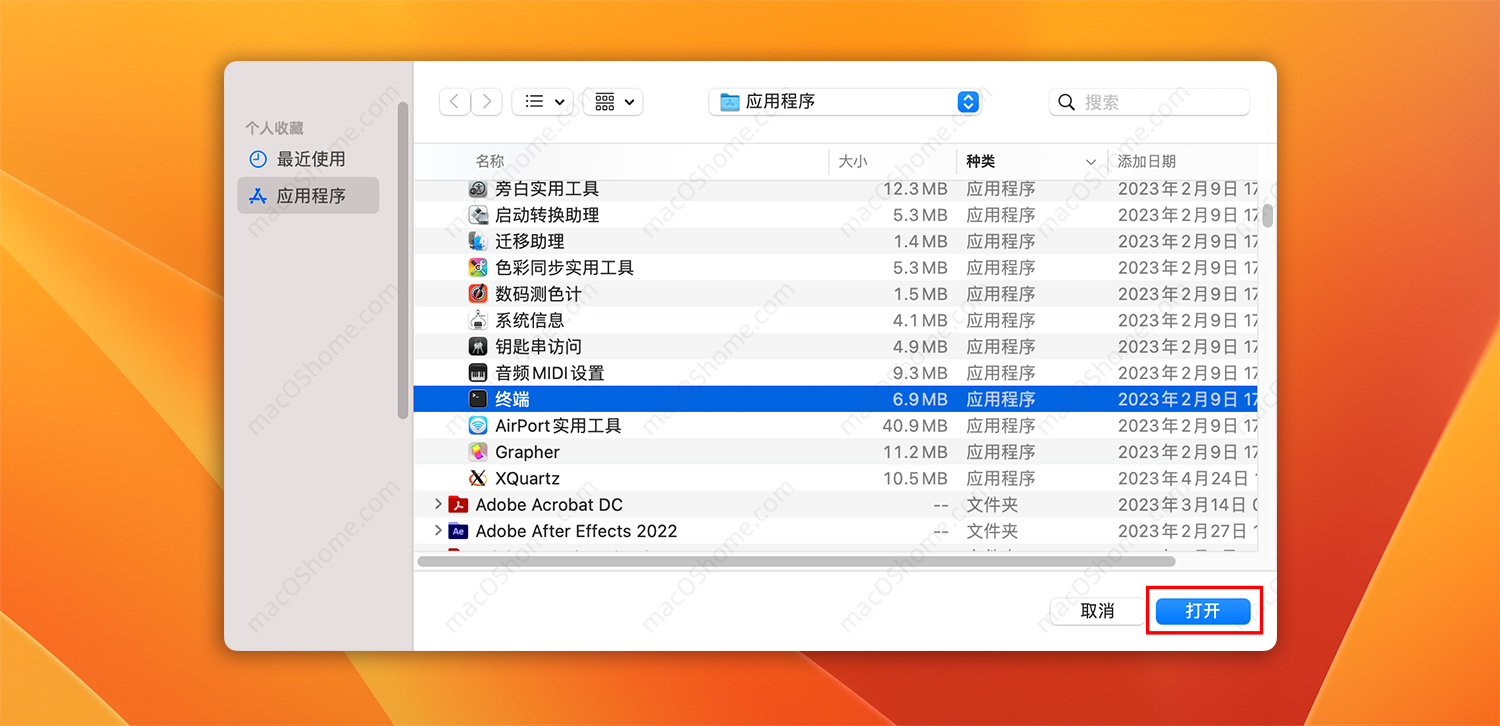
7.如弹出下面的菜单,直接点击“退出并重新打开”;
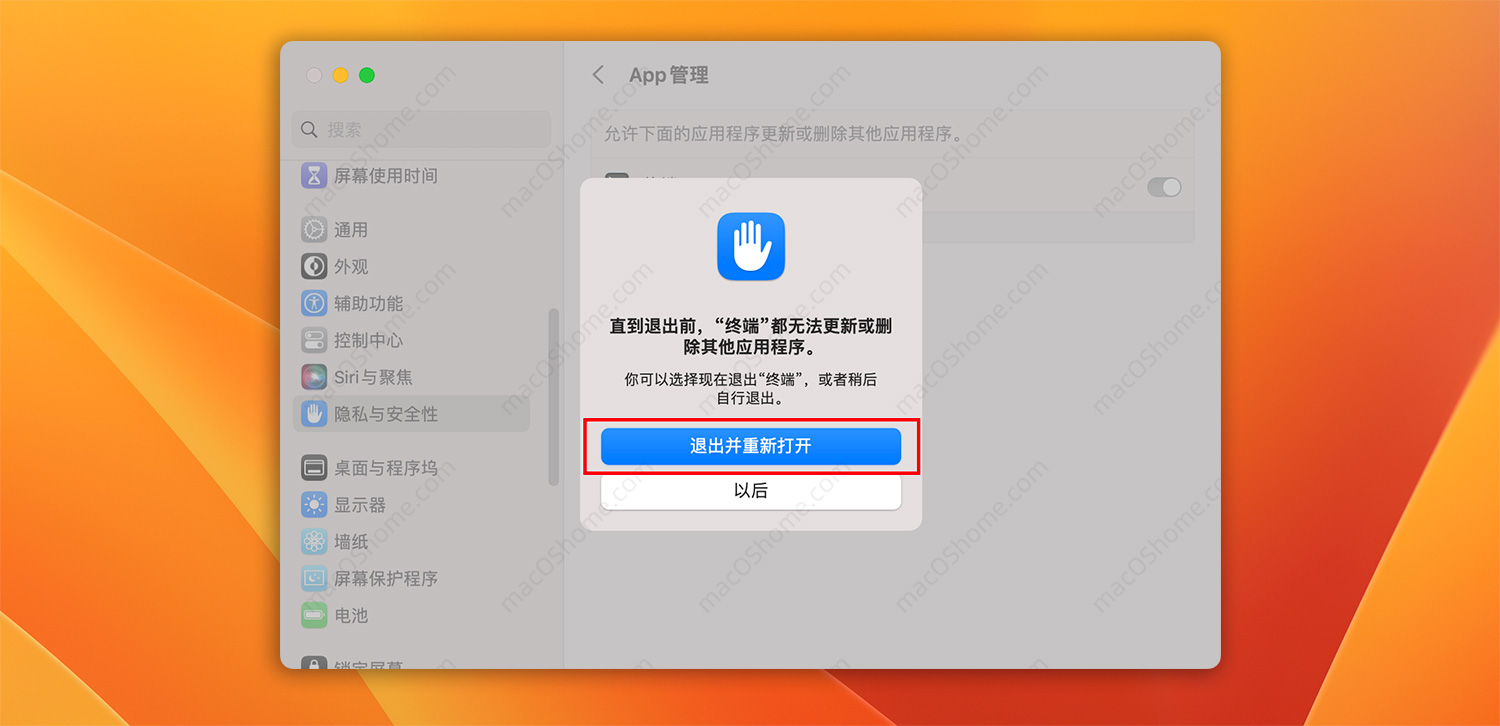
如下图所示终端的APP管理权限已经开好了,到此为止终端所需要的权限全部开好了。
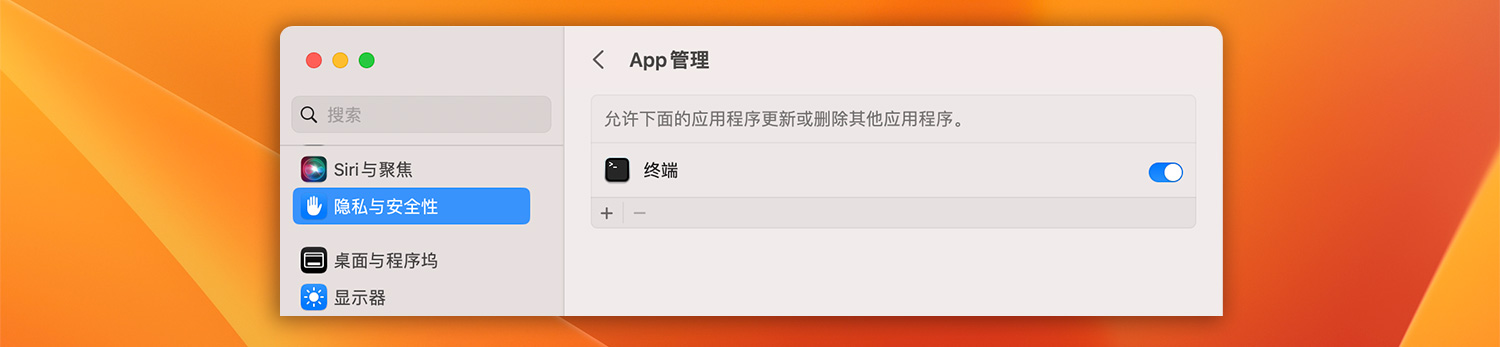
收藏

